Nastavitev osnovnega tiskanja
Ta razdelek opisuje nastavitve na kartici Hitra nastavitev, ki se uporabljajo za osnovno tiskanje.
Nastavitev osnovnega tiskanja
Vstavite papir v tiskalnik
Izberite pogoste nastavitve.
Na kartici Hitra nastavitev (Quick Setup) uporabite možnost Pogoste nastavitve (Commonly Used Settings) za izbiranje med vnaprej določenimi nastavitvami tiskanja.
Ko izberete nastavitev tiskanja, nastavitve za Dodatne funkcije (Additional Features), Vrsta medija (Media Type) in Velikost papirja v tiskalniku (Printer Paper Size) samodejno preklopijo na vnaprej določene vrednosti.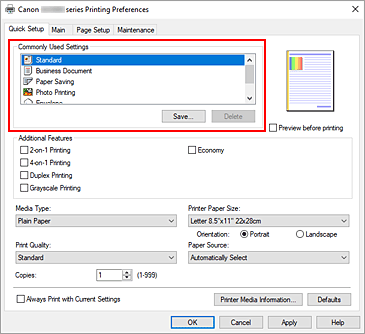
Izberite kakovost tiskanja.
Za možnost Kakovost tiskanja (Print Quality) izberite Visoka (High), Standardna (Standard) ali Varčno (Economy).
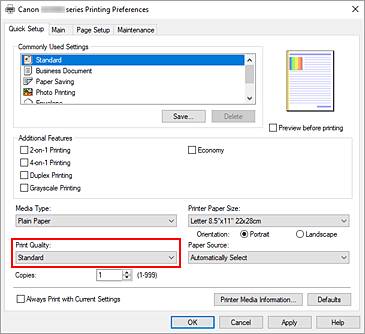
 Pomembno
Pomembno- Izbira kakovosti tiskanja se razlikuje glede na izbrano nastavitev tiskanja.
 Opomba
Opomba- Če za nastavitev Kakovost tiskanja (Print Quality) izberete možnost Varčno (Economy), se zmanjša poraba črnila. To pomeni, da lahko natisnete več, kot če je izbrana možnost Standardna (Standard).
Podrobnosti o varčnem načinu so v razdelku »Varčni način«.
Izberite vir papirja
Za Vir papirja (Paper Source) izberite Samodejna izbira (Automatically Select), Zadnji pladenj (Rear Tray) ali Kaseta (Cassette), odvisno od tega, kaj najbolj ustreza vašemu namenu.
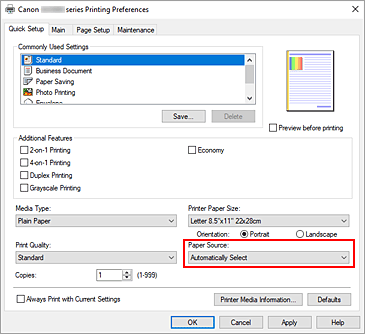
 Pomembno
Pomembno- Izbrane nastavitve vira papirja se lahko razlikujejo glede na vrsto in velikost papirja.
Kliknite V redu (OK)
Tiskalnik zdaj začne tiskati s temi nastavitvami.
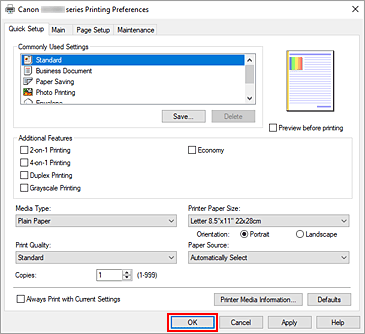
 Pomembno
Pomembno
- Če izvajate tiskanje na velikih formatih, se prepričajte, da je na voljo dovolj preostalega črnila.
- Ko izberete Vedno tiskaj s trenutnimi nastavitvami (Always Print with Current Settings), se vse nastavitve na karticah Hitra nastavitev (Quick Setup), Glavno (Main) in Nastavitev strani (Page Setup) shranijo in so uporabljene pri naslednjih tiskalnih poslih.
- Če želite registrirati trenutne nastavitve kot nove vnaprej določene nastavitve, kliknite Shrani ... (Save...) v možnosti Pogoste nastavitve (Commonly Used Settings).
 Opomba
Opomba
- Če se nastavitve papirja v gonilniku tiskalnika razlikujejo od informacij o papirju, registriranih v tiskalniku, lahko pride do napake. Navodila za postopek, ki ga morate izvesti, če pride do napake, najdete v razdelku »Nastavitve papirja«.
Če želite preveriti trenutne nastavitve tiskalnika ali uporabiti nastavitve tiskanja v gonilnik tiskalnika, odprite kartico Informacije o mediju v tiskalniku ... (Printer Media Information...), kliknite Hitra nastavitev (Quick Setup) in v pogovornem oknu, ki se prikaže, določite nastavitve.
Za podrobnosti informacij o papirju, ki jih želite registrirati v tiskalniku, glejte:
Preverjanje nastavitev tiskalnika in uporaba nastavitev v gonilniku tiskanja
Odprite okno z nastavitvami gonilnika tiskalnika
Na kartici Hitra nastavitev (Quick Setup) kliknite Informacije o mediju v tiskalniku ... (Printer Media Information...).
Odpre se pogovorno okno Informacije o mediju v tiskalniku (Printer Media Information).
Izberite Vir papirja (Paper Source)
V možnosti Vir papirja (Paper Source) preverite nastavitev ali izberite nov vir papirja.
Trenutne nastavitve tiskalnika so prikazane v možnosti Vrsta medija (Media Type) in Velikost strani (Page Size).Uveljavljanje nastavitev
Za uporabo nastavitev tiskalnika v gonilniku tiskalnika kliknite Nastavi (Set).
 Opomba
Opomba- Če je vrsta medija v možnosti Nastav. podajanja (Feed settings) v tiskalniku nastavljena na IJ Hagaki, Hagaki K ali Hagaki oziroma če je velikost strani nastavljena na 2L/13x18 (2L/5"x7"), kliknite Nastavi (Set), da se prikaže pogovorno okno.
Izberite vrsto medija in velikost papirja, ki najbolje ustrezata vašemu namenu, nato pa kliknite V redu (OK). - Če vrsta medija in velikost papirja v tiskalniku nista nastavljeni ali sta nastavljeni na Drugo (Others), bo možnost Nastavi (Set) obarvana sivo in je ne bo mogoče klikniti.
- Če je komunikacija s tiskalnikom onemogočena, se pogovorno okno Informacije o mediju v tiskalniku ... (Printer Media Information...) ne prikaže ali pa gonilnik tiskalnika ne more prejeti informacij o mediju za tiskanje.
- Če je vrsta medija v možnosti Nastav. podajanja (Feed settings) v tiskalniku nastavljena na IJ Hagaki, Hagaki K ali Hagaki oziroma če je velikost strani nastavljena na 2L/13x18 (2L/5"x7"), kliknite Nastavi (Set), da se prikaže pogovorno okno.


